php小編蘋果今天為大家介紹如何在Excel柱形圖表中加入紅色直線的操作方法。在Excel中,加入紅色直線可以讓圖表更加直觀了,讓資料更加清晰易懂。接下來,讓我們一起來了解具體的操作步驟吧!
1、選擇數據,插入【簇狀長條圖】。
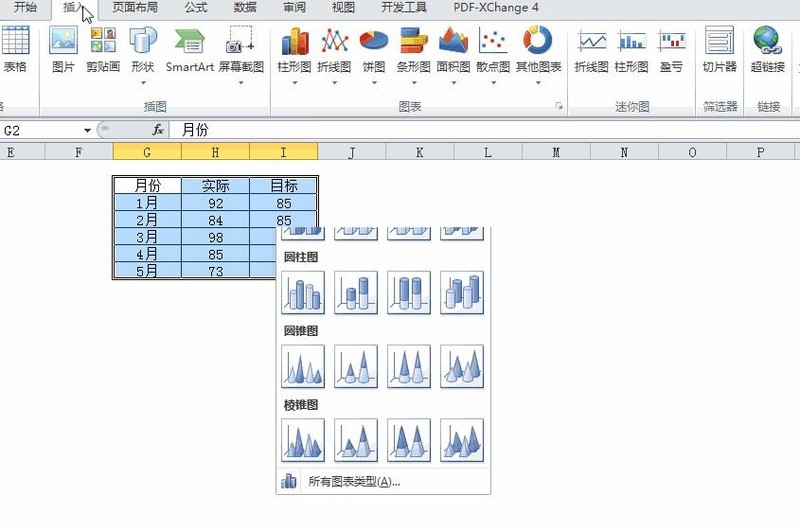
2、點選目標值的長條圖,右鍵【更改系列圖表類型】,變更為【帶直線的散佈圖】。
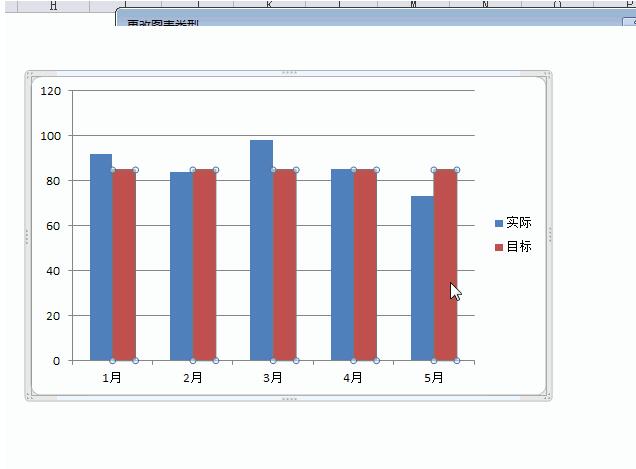
這時看到的還是一條短紅線。沒關係,接著看。
3、設定紅線上方的座標軸(散佈圖的座標軸)。選取座標軸後右鍵【設定座標軸格式】,將座標軸最小值設為【1】,最大值設為【5】。

4、左邊和右邊的座標還不一致,導致實際值和目標值沒在一個比例內顯示。下面我們設定兩個座標軸保持一致。
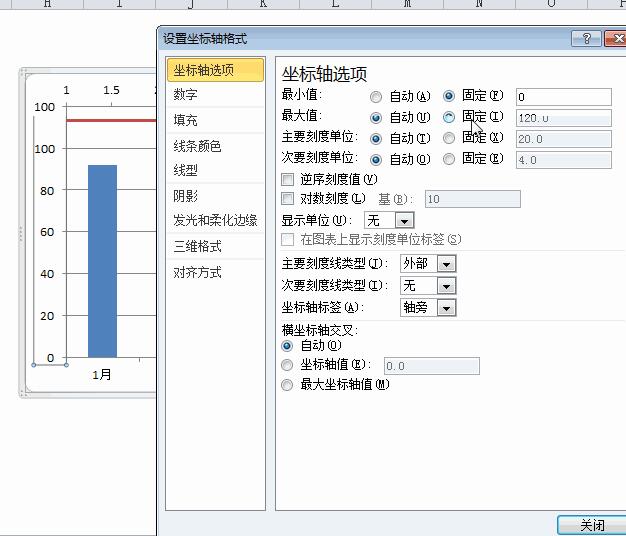
5、基本上可以了,最後進入美化步驟,將不需要的座標軸去除掉。編輯圖表有一個訣竅,就是【想改那裡就點那裡】,一定要記住哦。線面我們就把不需要的地方點中,然後按刪除鍵(Delete)刪除。
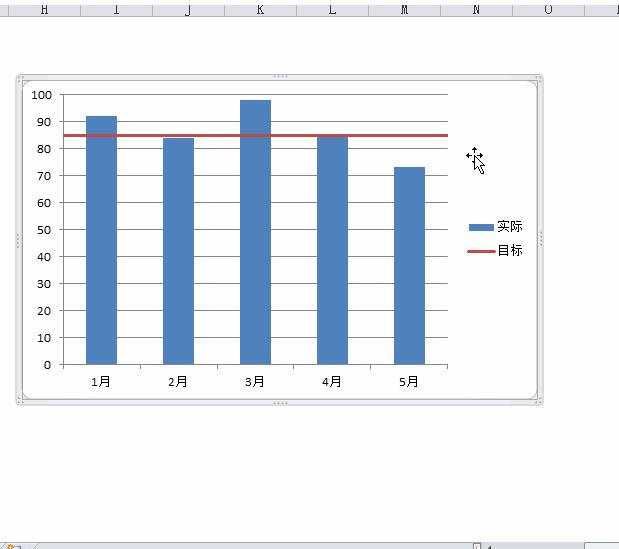 #
#
以上是Excel柱形圖表中新增紅色直線的操作方法的詳細內容。更多資訊請關注PHP中文網其他相關文章!




